
【iPad】キャッシュクリアをしよう!削除しても良いデータはこれ
iPadでWEB検索をした時、読み込みが遅かったり重たいと感じることはないでしょうか。
iPadは写真や動画の視聴に利用するだけでなく、仕事などに利用することもあるので、動作が重いとイライラしますよね。
原因の1つとして考えられるのは、キャッシュが溜まりすぎていることです。
この記事でiPadの溜まったキャッシュを削除する方法を詳しく解説します。
Contents[OPEN]
【iPad】キャッシュクリアしよう!まずはデータを確認
皆さんは「キャッシュ」というワードについて聞いたことがあるでしょうか。
キャッシュとは、一時的に保存される使用頻度が高い情報のことです。
キャッシュは、一度開いたことのあるWEBページを高速で立ち上げてくれる、WEB検索の高速化に欠かせない機能です。
便利な機能ではありますが、キャッシュはWEBページを開く度に溜まるため、知らないうちにどんどん溜まっていきます。
キャッシュが溜まりすぎると、iPadの操作性が悪くなるので削除する必要があります。
削除する前に行うべきことがいくつかあるので、さっそく紹介します。
削除をする前にiPadのデータ使用量を確認!
まずすべきことは、iPadのデータ使用量をチェックすることです。
確認方法を説明します。
ホーム画面にある「設定」アプリを開きましょう。
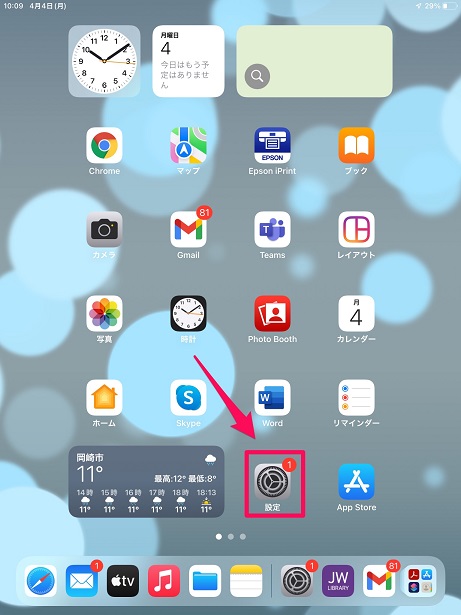
「設定」画面が立ち上がったら、画面の左メニューの中にある「一般」を選択しタップします。
画面右にメニューが表示されるので、「iPadストレージ」を選択しタップしましょう。
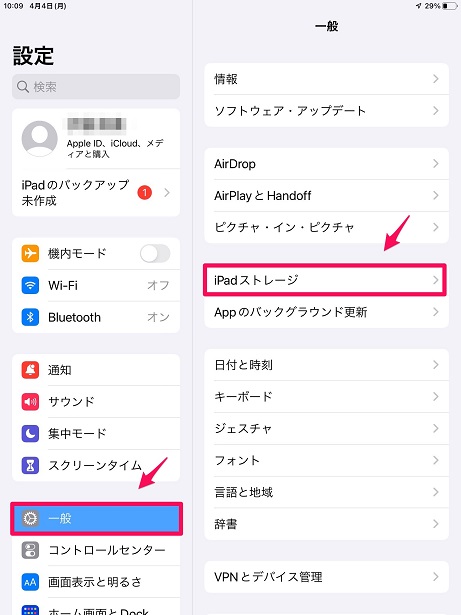
iPadのストレージ内にどれほどの空き容量があるかが確認できます。
また各アプリが占めるデータ容量も確認できます。例として「LINE」アプリを選択しタップしてみましょう。
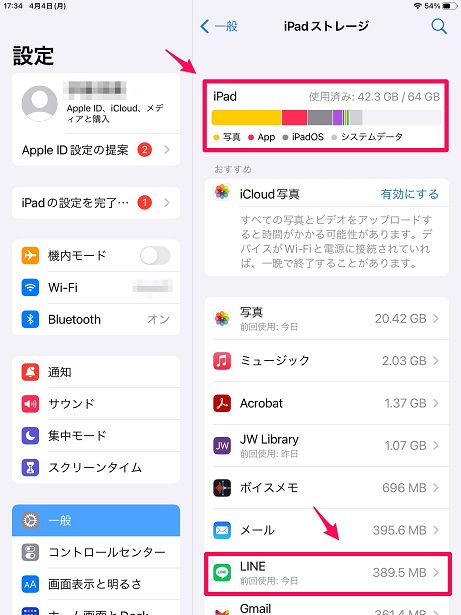
「LINE」アプリそのもののサイズと、蓄積されたデータ容量が確認できます。
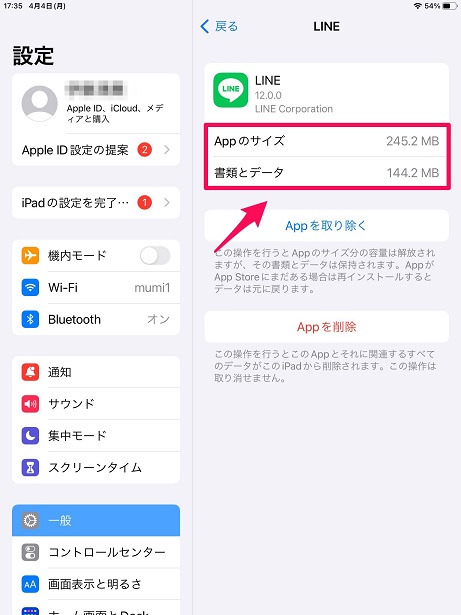
どんなデータを消せば良いの?
基本的に削除するデータは、キャッシュ、CookieやWEBサイトのデータ、閲覧履歴などです。
これら削除することにより、ストレージの空き容量を増やすことができます。
削除前に必要な情報はメモしておこう
削除するデータの中には閲覧履歴も含まれるので、しっかりチェックしてください。
必要なWEBサイトやページがあるなら、削除する前にURLなどの情報を紙に書き留めて保存しましょう。